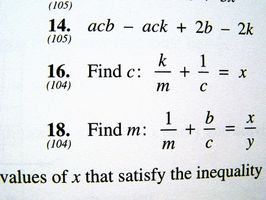
Se si sta scrivendo un libro che richiede un'equazione matematica, ad esempio una relazione di chimica o un saggio su alegbra, potrebbe essere necessario digitare fuori un'equazione matematica in un documento MS Word. Se si utilizza MS Word 2003 o versioni precedenti, è possibile farlo utilizzando lo strumento di Microsoft Equation 3.0. Se si sta facendo questo in una versione più recente di Word, è possibile utilizzare le funzioni di "Equazione" e "Simbolo" del software.
Istruzioni
Inserimento di una Formula matematica in MS Word 2003 e versioni precedenti
1
Spostare il cursore dove si desidera inserire la formula matematica.
2
Fare clic sulla scheda "Inserisci" nel menu principale. Selezionare "Oggetto" e quindi selezionare la scheda "Crea nuovo".
3
Selezionare "Microsoft Equation 3.0" nella casella "Tipo oggetto". Fare clic su "OK".
4
Utilizzare la barra degli strumenti equazione per selezionare simboli matematici per la formula. Più di 150 simboli sono disponibili. Utilizzare la tastiera per inserire numeri e lettere.
5
Uscire dalla finestra di Microsoft Equation 3.0 facendo clic sul corpo del documento Word.
Inserimento di una Formula matematica in MS Word 2007 e le versioni più recenti
6
Clicca il cursore del mouse dove si desidera inserire una formula matematica.
7
Fare clic sulla scheda di "Inserire" di Word sulla barra degli strumenti principale.
8
Selezionare "Simboli" e fare clic sulla freccia sotto la parola "Equazione".
9
Fare clic su "Inserisci nuova equazione". Ancora si avrà accesso al menu a discesa "Simboli".
10
Digitare l'equazione utilizzando la tastiera e i simboli disponibili nel menu a discesa "Simboli".